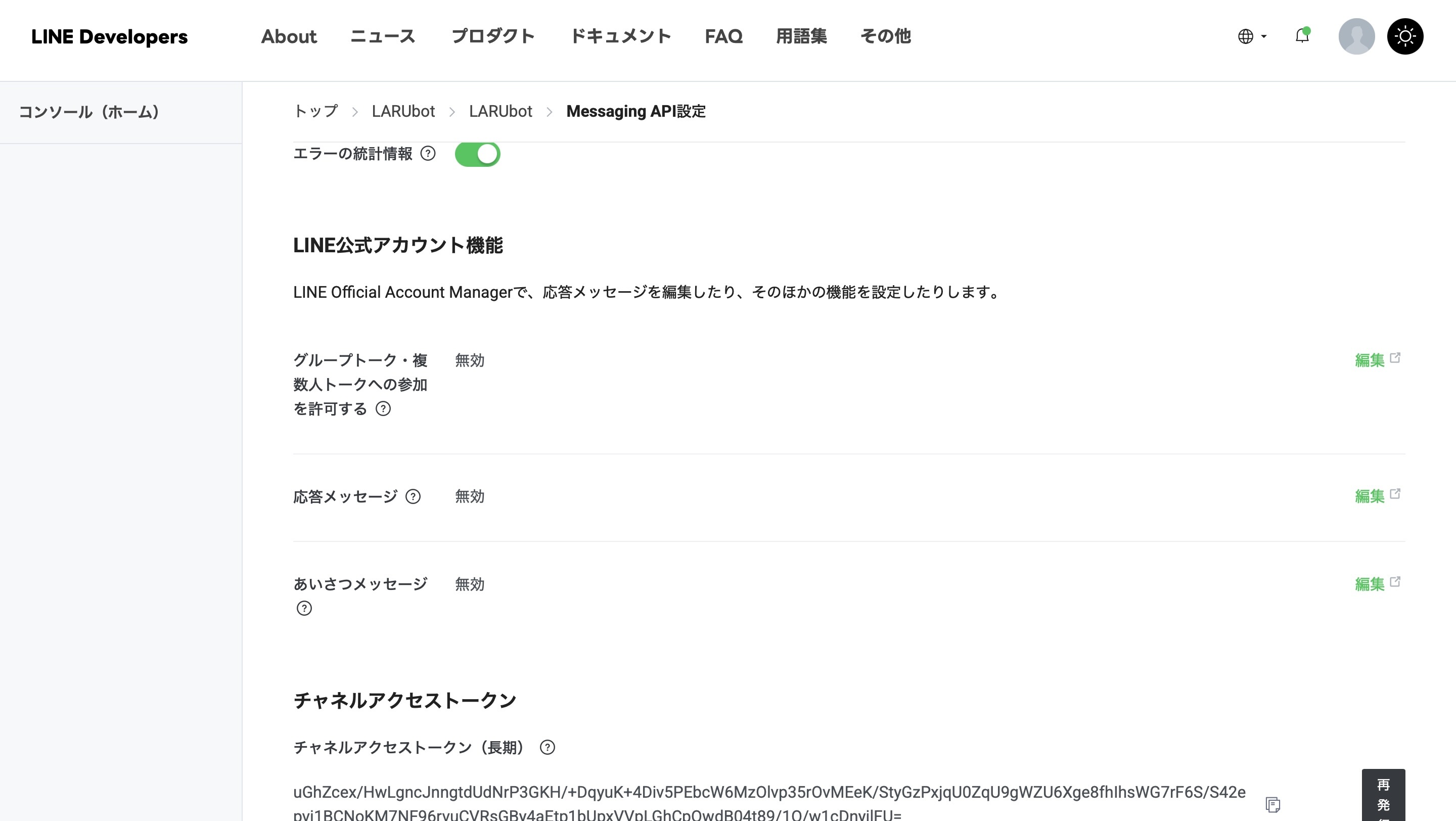アカウント登録と初期設定
まずは無料トライアルから始めましょう。メールアドレスとパスワードだけで簡単に登録できます。
- トップページの「10日間無料で試す」ボタンから新規登録ページへ進みます。
- メールアドレスとパスワードを入力して登録します。
- 登録したメールアドレスに確認メールが届きますので、リンクをクリックして有効化してください。
- ログイン後、プランを選択して無料トライアルを開始します。
アカウント作成から外部連携まで、すべての手順を解説します。
まずは無料トライアルから始めましょう。メールアドレスとパスワードだけで簡単に登録できます。
チャットボットの頭脳となるQ&Aナレッジを登録します。
「新しいQ&Aを追加」フォームから、質問と回答を直接入力して登録することも可能です。
学習させたチャットボットを、あなたのウェブサイトに表示させましょう。
<script> タグをコピーします。</body> タグの直前に貼り付けます。 Slack連携の設定手順
Slack連携の設定手順
Slackと連携すると、お問い合わせ通知を受け取るだけでなく、Slackのスレッドからユーザーへ直接返信ができるようになります。
Slack APIコンソールにアクセスし、「Create New App」→「From scratch」を選択します。
アプリ名(例: LARUbot)を入力し、ワークスペースを選択して作成します。
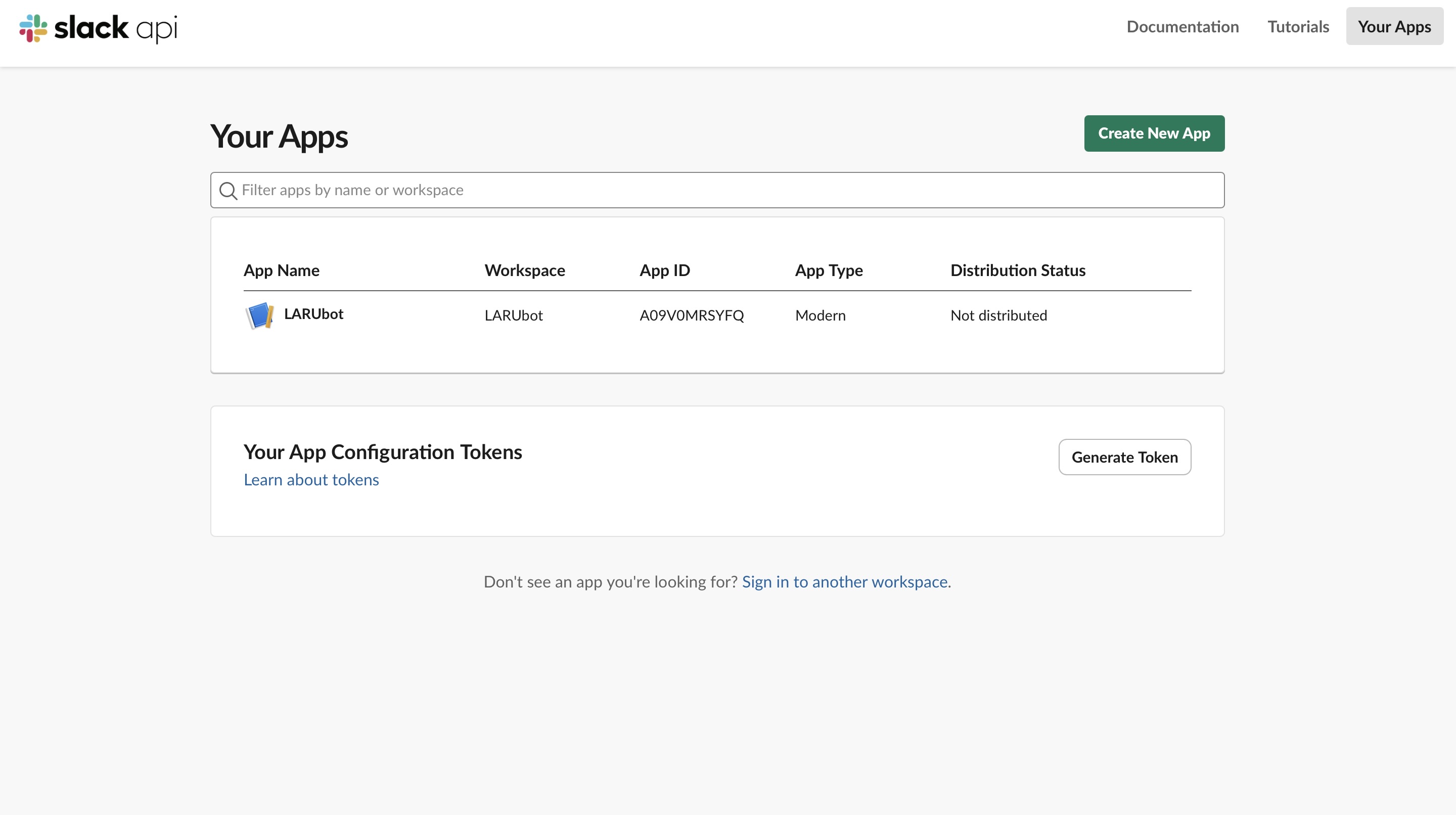
左メニュー「OAuth & Permissions」→「Scopes」セクションで、以下のBot Token Scopesを追加します。
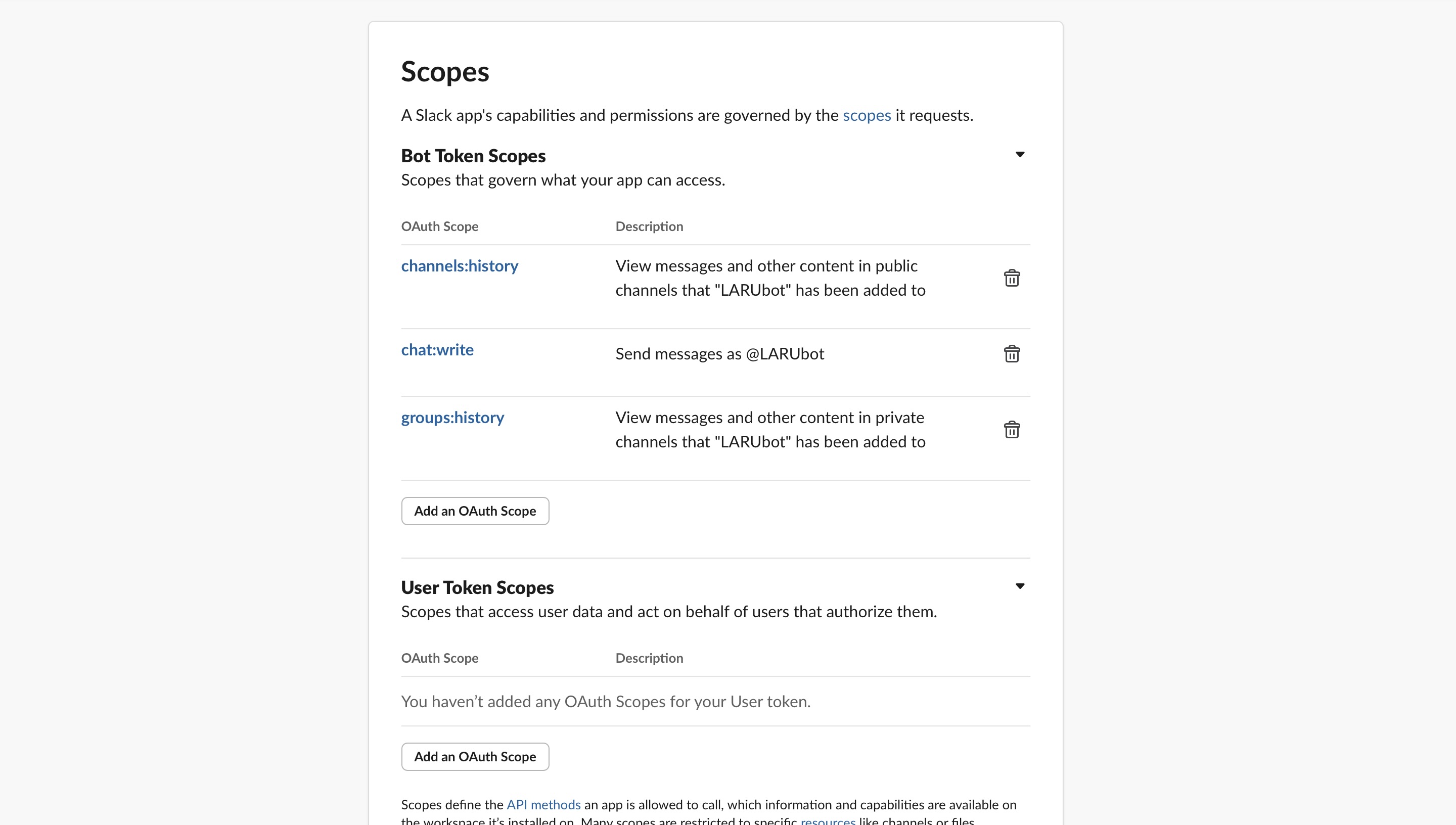
ページ上部の「Install to Workspace」をクリックして許可します。
発行された Bot User OAuth Token (xoxb-...) をコピーし、LARUbotの設定画面に貼り付けます。
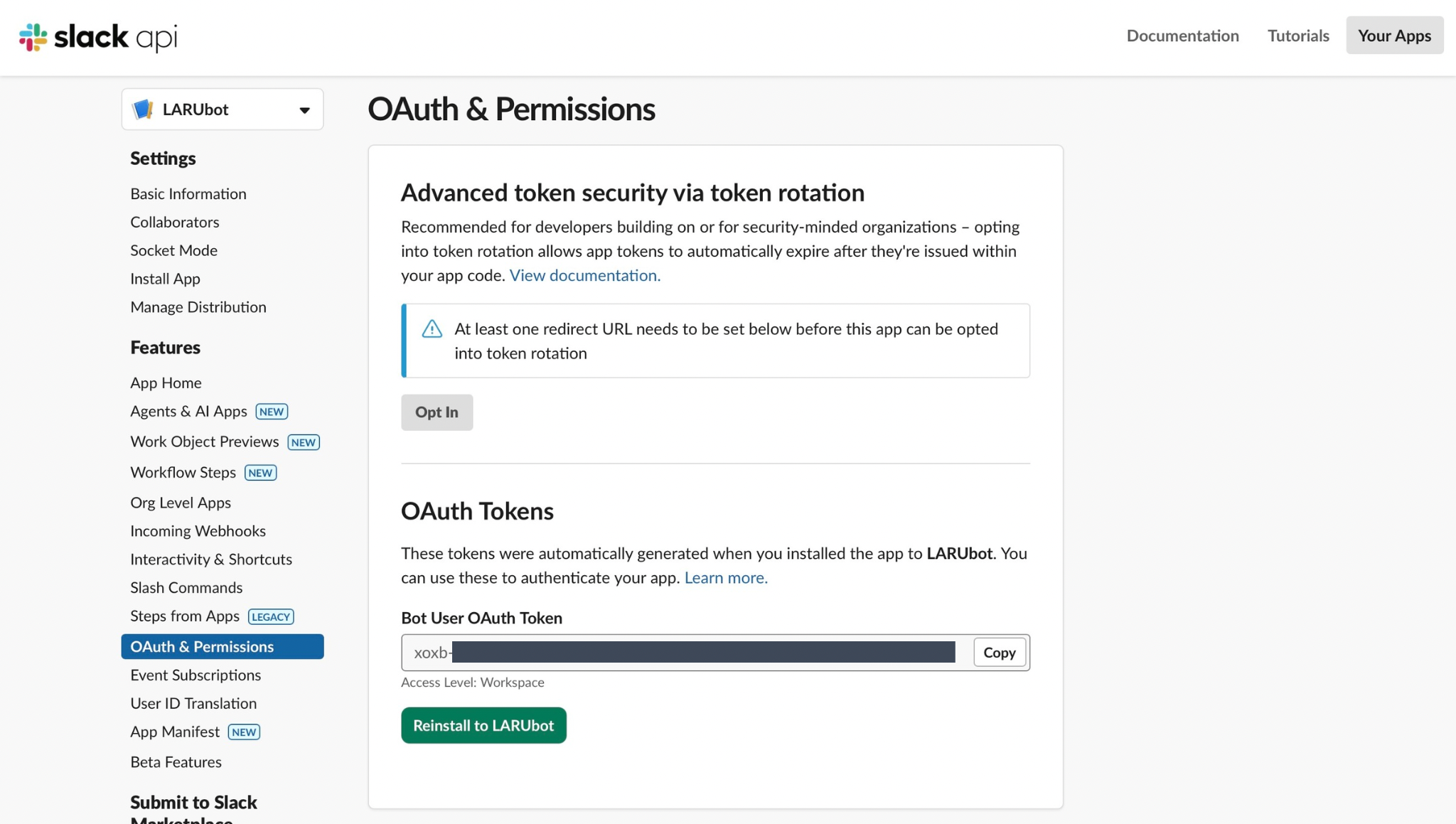
左メニュー「Event Subscriptions」をONにします。
「Request URL」にLARUbotの画面でコピーしたURLを貼り付け、Verifiedになることを確認します。
その後、「Subscribe to bot events」に message.channels を追加して保存します。
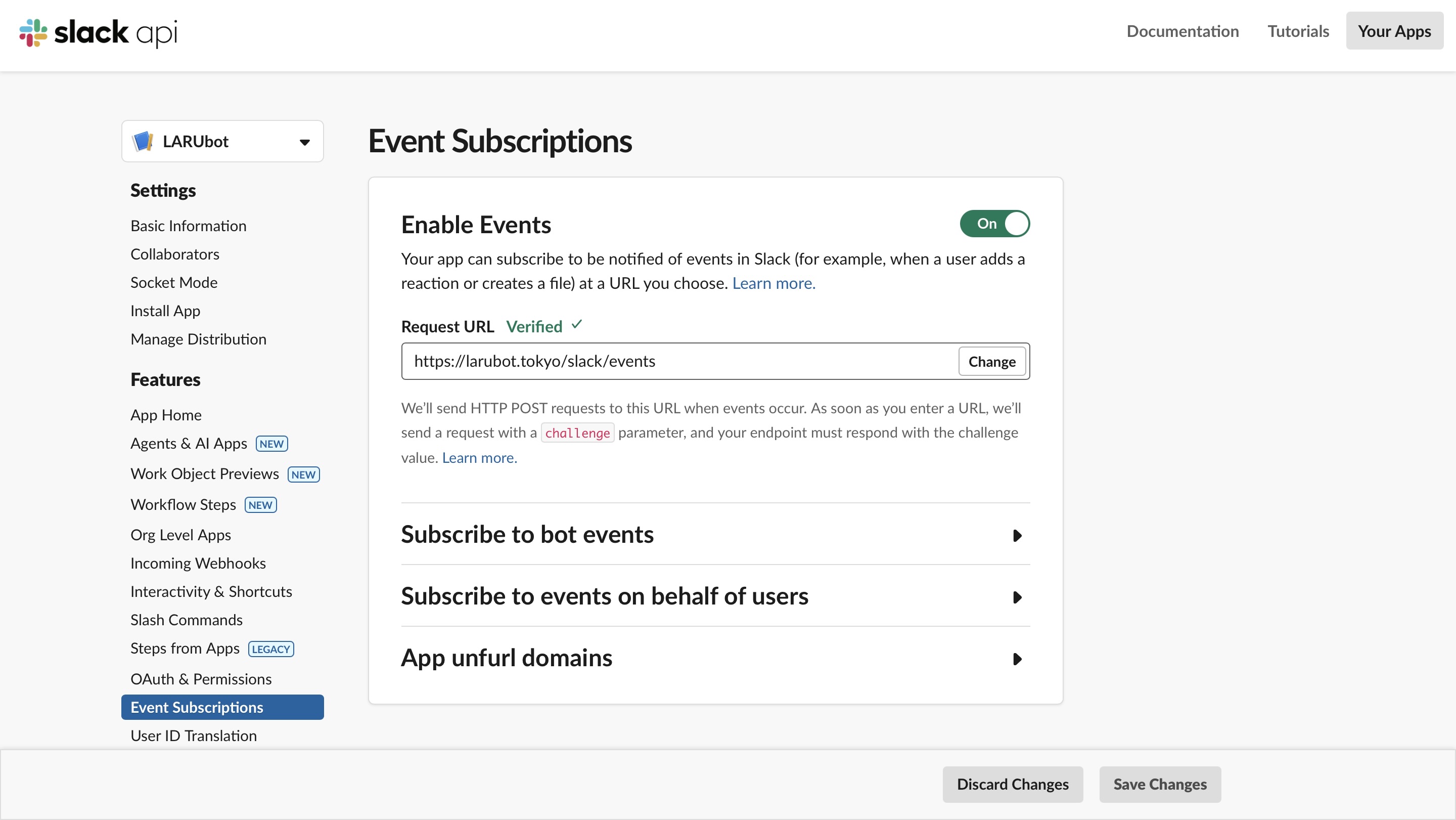
LINE公式アカウントと連携し、LINEからの問い合わせにLARUbotが自動応答します。
LINE Developers Consoleにて、プロバイダーを作成し、「新規チャネル作成」→「Messaging API」を選択してチャネルを作成します。
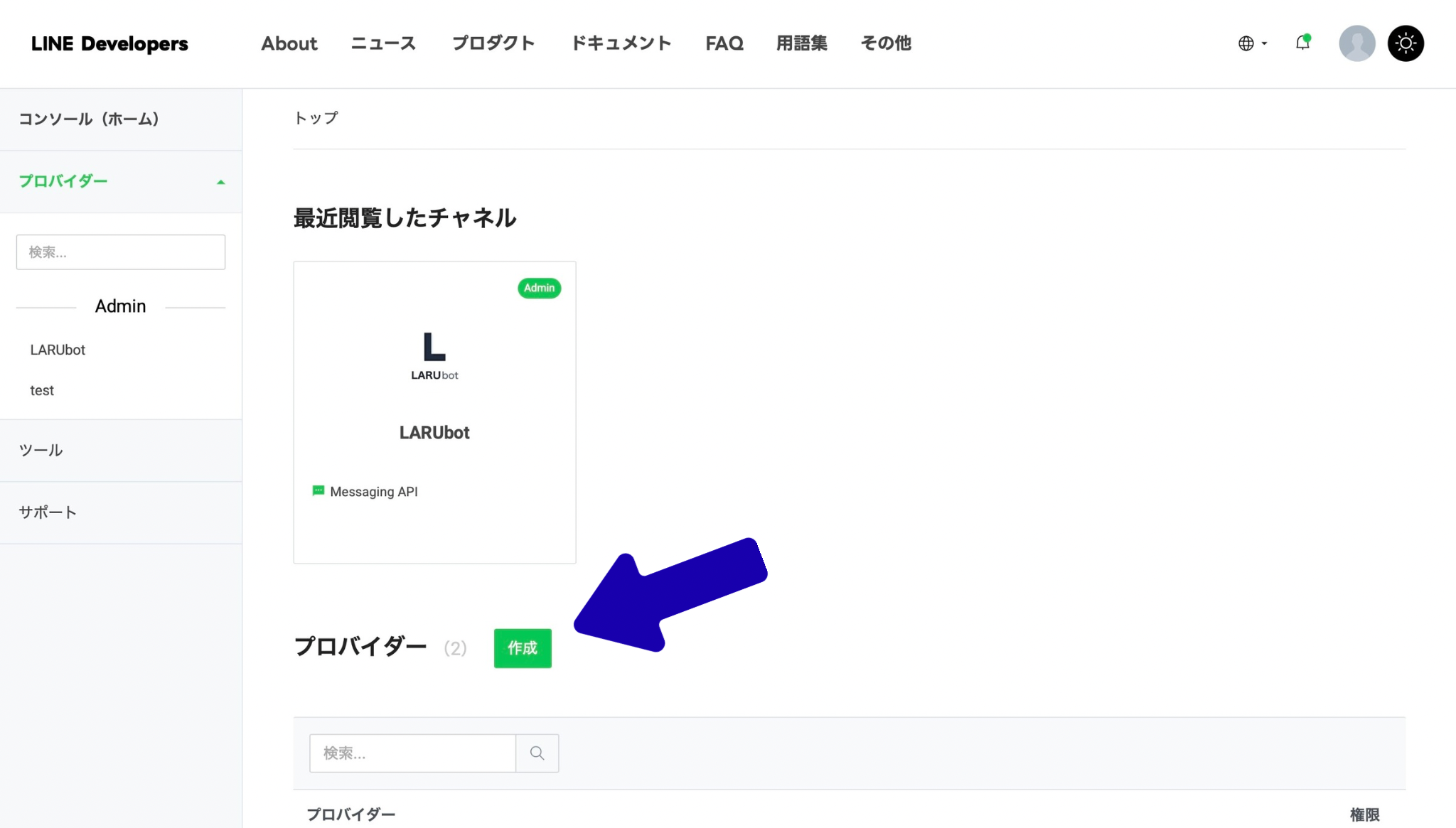
「チャネル基本設定」タブの チャネルシークレット と、
「Messaging API設定」タブ下部の チャネルアクセストークン(長期) を発行してコピーします。
これらをLARUbotの設定画面に入力します。
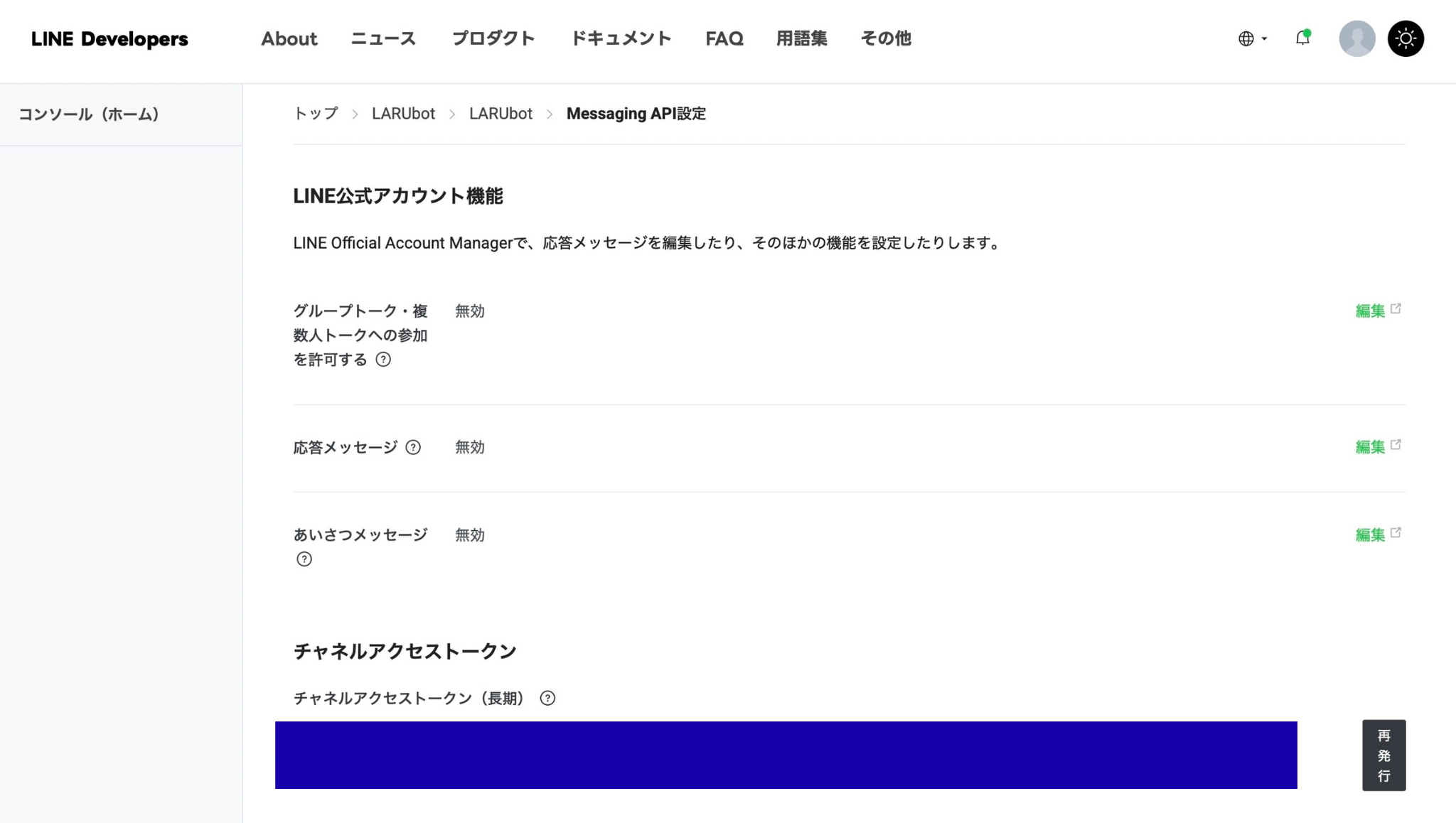
「Messaging API設定」タブの「Webhook設定」に、LARUbotでコピーしたURLを貼り付けます。
「Webhookの利用」スイッチを必ずON にしてください。検証ボタンを押して「成功」すればOKです。
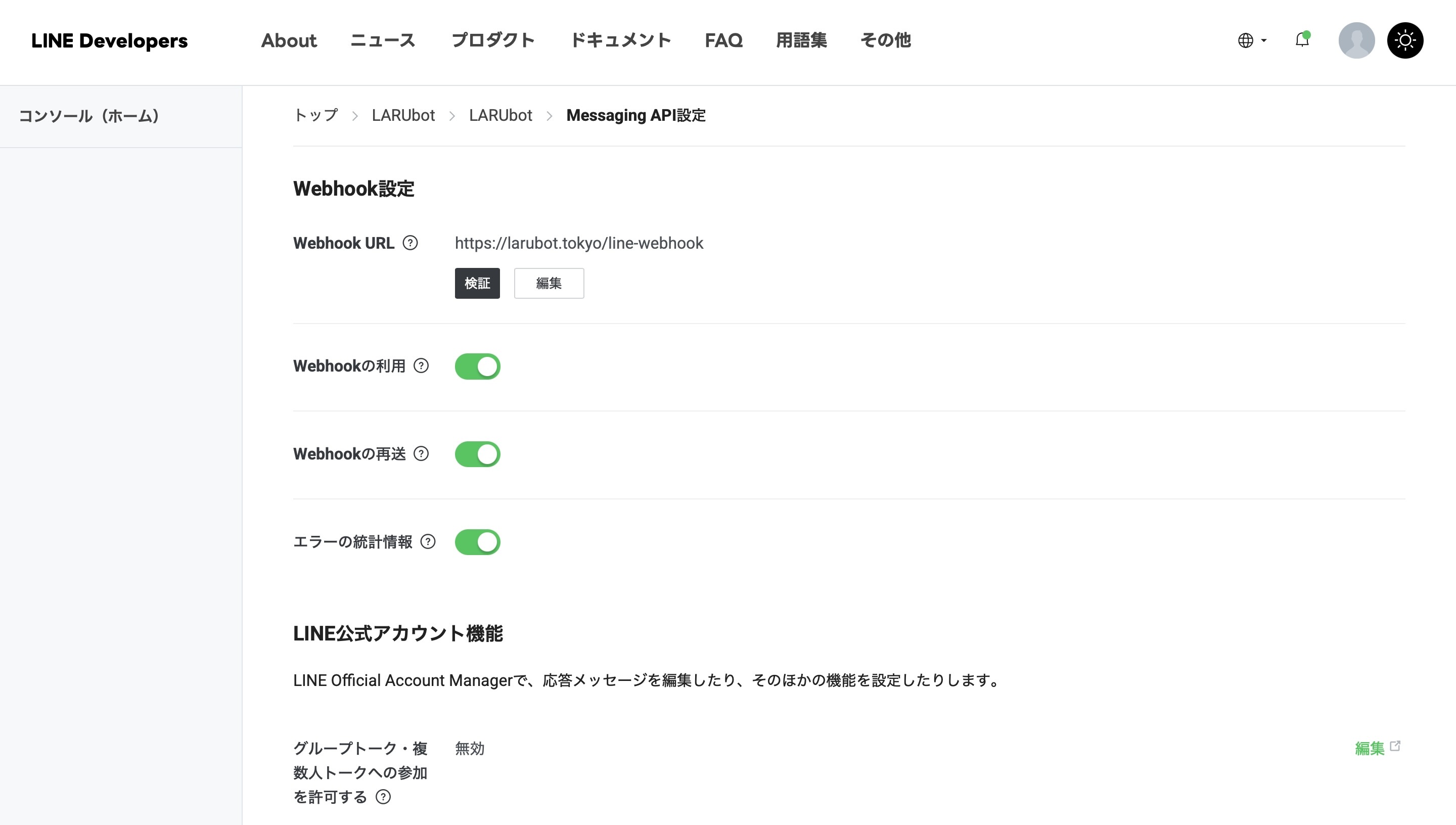
「応答メッセージ」の編集リンクからLINE Official Account Managerを開き、
設定で 「応答メッセージ」をオフ、「Webhook」をオン にします。
(挨拶メッセージはお好みで設定してください)